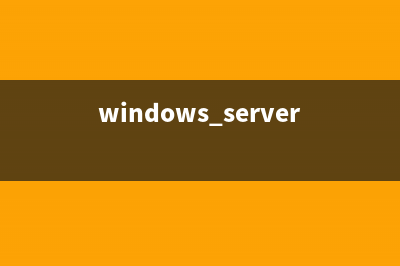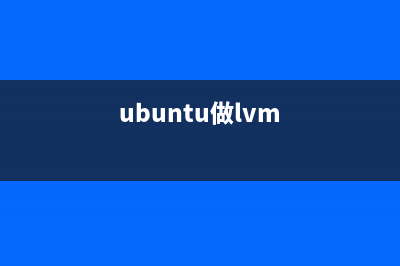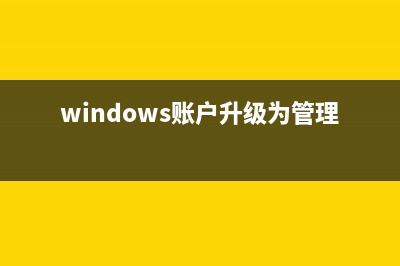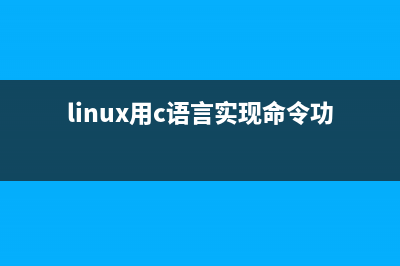位置: 编程技术 - 正文
Mac怎么连接校园网?苹果电脑系统设置可实现连接校园网方法步骤介绍(mac怎么连接校园网wifi)
编辑:rootadmin推荐整理分享Mac怎么连接校园网?苹果电脑系统设置可实现连接校园网方法步骤介绍(mac怎么连接校园网wifi),希望有所帮助,仅作参考,欢迎阅读内容。
文章相关热门搜索词:mac如何连接校园wifi,mac怎么连接校园网网线,mac怎么连接校园网网线,mac怎么连接校园网网线,mac怎么连接校园网宽带,mac怎么连接校园网wifi,mac怎么连接校园网宽带,mac怎么连接校园网wifi,内容如对您有帮助,希望把文章链接给更多的朋友!
在家使用Mac系统的电脑,上网还是比较容易的,但是如果是在学校,你想要连接学校的校园网,估计就要想办法了,不然你可能在学校就与网络无缘了,接下来就一步一步的让大家了解Mac怎么连接校园网。
设置方法步骤:
第一步:准备mentohust_mac.tar.gz(可以去网上下载)放在桌面上,双击解压。
第二步:解压完会自动弹出。
第三步:打开终端(图中Dock的右数第四个),输入cd
第四步:将文件夹mentohust_mac拖进终端。
第五步:看到终端显示图片中路径,回车。
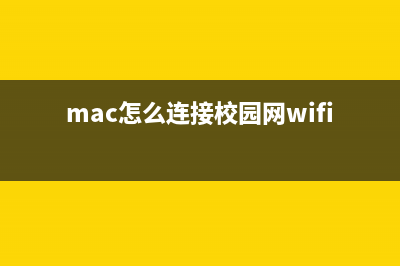
第六步:输入sudo./mentohust,之后要输入系统密码,输入完成后回车即可,没有星号提示的。
第七步:按照图片中选项输入。
第八步:关掉终端,再开一次,进入mentohust所在文件(重复步骤3,4)输入sudo./mentohust -k(退出进程)
第九步:修改参数-输入sudo./menntohust-v3.-b2-w
第十步:见到“发送心脏包以保持在线”就说明已经成功连接上校园网。
第十一步:重新开机后如何再次启动软件-重新开机后还是不会自动运行(另做讨论),双击mentohust_mac文件夹,讲mentohust拖进终端,回车。
第十二步:完成
Mac下如何安装字体?苹果Mac系统安装字体的三种方法 最近有朋友问在Mac下如何安装字体呢?可能很多新手朋友初次使用Mac所以不太明白,这里就跟新手朋友介绍下在Mac下安装字体的方法,希望能帮到朋友
如何在Mac OS中访问Windows共享文件夹(做开发会用到) 最近开始研究MacOS,遇到的第一个问题就是如何在MacOS中访问Windows共享文件夹,在做开发经常会用到。1.在先Windows中新建文件夹e:iOS,右键设置共享属性
Mac OS X使用finder访问局域网中windows共享文件夹 mac没有网络邻居,但可以使用finder访问局域网中windows共享的文件1、点击Finder前往菜单中的「前往服务器」(或快捷键command+k)2、在连接服务器对话框
标签: mac怎么连接校园网wifi
本文链接地址:https://www.jiuchutong.com/biancheng/356732.html 转载请保留说明!